Maison >Tutoriel logiciel >application mobile >J'ai mis à jour moi-même l'enregistrement du compte Rise et partagé des didacticiels graphiques
J'ai mis à jour moi-même l'enregistrement du compte Rise et partagé des didacticiels graphiques
- 王林avant
- 2024-03-28 13:16:461201parcourir
L'éditeur PHP Xigua vous propose des didacticiels graphiques sur la façon de mettre à niveau l'enregistrement d'un compte Arise et de le partager par vous-même. Dans ce didacticiel, vous apprendrez comment créer facilement un compte Arise, vous permettant d'accéder en douceur à la plateforme Arise et de profiter ensemble de son contenu passionnant. Suivez nos conseils non seulement pour démarrer rapidement, mais également pour apprendre à partager votre expérience d'inscription avec d'autres. Explorons ensemble le monde d'Arise !
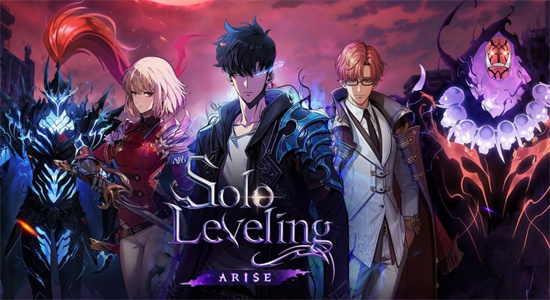
【Mode d'inscription】
Pour créer un compte, vous pouvez choisir Google, Apple et e-mail pour vous connecter. Il est recommandé aux joueurs de choisir de s'inscrire avec un compte e-mail.
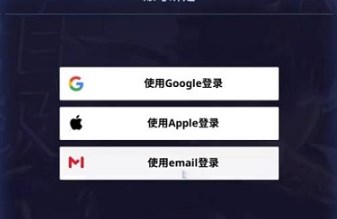
【Étapes détaillées】
1. Tout d'abord, sélectionnez la dernière adresse e-mail dans l'interface de liaison du compte pour vous connecter, puis accédez à l'interface d'inscription par e-mail et cliquez directement sur l'adresse e-mail dans l'image ci-dessous pour vous inscrire.
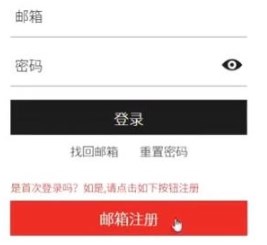
2. Après avoir accédé à la page de courrier électronique d'inscription, entrez le numéro de courrier électronique, définissez le mot de passe de connexion et cliquez sur Suivant.
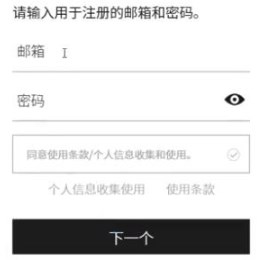
3. Ensuite, liez l'e-mail de récupération. La fonction de l'e-mail de récupération : Une fois le compte perdu, vous pouvez utiliser la fonction de récupération d'e-mail, mais il y aura une limite sur le nombre de fois.
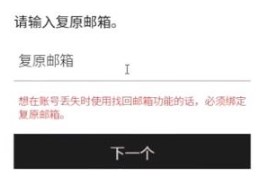
4. Une fois l'e-mail de vérification envoyé, allez vérifier et terminer les opérations de suivi.
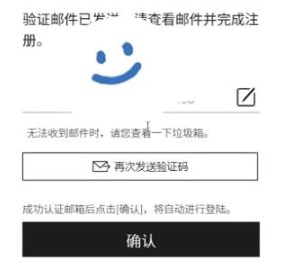
5. Cliquez sur cet e-mail dans la boîte aux lettres pour accéder à la page, puis cliquez sur la boîte aux lettres de vérification dans l'image ci-dessous.
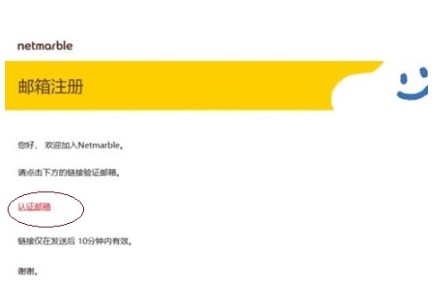
6. Une fois terminée, l'inscription sera réussie et la plupart des joueurs pourront se connecter en revenant à la page de connexion.

Ce qui précède est le contenu détaillé de. pour plus d'informations, suivez d'autres articles connexes sur le site Web de PHP en chinois!
Articles Liés
Voir plus- Que dois-je faire si le navigateur IE ne parvient pas à enregistrer le mot de passe du compte ?
- Qu'est-ce que le compte administrateur Linux ?
- Explication détaillée de la façon de définir le mot de passe du compte Git
- Comment demander un compte de messagerie professionnel gratuit
- L'éditeur vous apprend à mettre à niveau le système Win7 vers Win10

